两个无线路由器串联方法设置
两个路由器互连设置方法

两个路由器互连设置方法在网络环境中,两个路由器互连可以通过不同的方法来实现。
以下是一些常见的设置方法:1.直连互连:这是最简单的方法,也是最常见的方法之一、直连互连意味着将两个路由器直接连接在一起,通常使用网线连接它们的LAN端口。
这样,两个路由器之间就可以直接进行通信,形成一个本地局域网。
2.串联互连:串联互连是指将两个路由器通过一个第三方设备进行连接。
通常,使用一个交换机或者集线器将两个路由器连接在一起。
首先,将一个路由器连接到交换机或集线器的一个端口上,然后将第二个路由器连接到另一个端口上。
这样,通过交换机或集线器,两个路由器之间可以进行通信。
3.路由器之间的网桥模式:网桥模式是一种特殊的设置,可以将两个路由器连接在一起,形成一个虚拟的局域网。
在这种情况下,路由器之间的通信会使用网桥来实现,而不是通过单独的IP地址。
这种设置方法在需要将两个路由器之间的流量控制在一个特定的范围内时非常有用。
4.VPN互连:虚拟私有网络(VPN)可以用于将两个路由器互连,即使它们位于不同的物理位置。
通过设置VPN隧道,两个路由器之间的数据可以通过一个安全的加密通道传输。
这种方法特别适用于需要在不同地点之间建立安全连接的组织。
无论选择哪种方法,以下是一些常见的步骤和注意事项:1.确保两个路由器都处于可用状态,且可以正常工作。
2.确定两个路由器之间的连接类型,并确保有合适的网络线材。
例如,如果使用网线连接,需要确定使用的是直通线还是交叉线。
3.根据所选择的互连方法,采取适当的步骤进行设置。
这可能包括设置IP地址、子网掩码、网关、DNS服务器等网络参数。
4.配置每个路由器上的接口设置,确保它们可以与其他设备进行通信,并且正确传送流量。
5.配置每个路由器上的路由表,以便它们可以识别并传输到达目的地的数据流量。
6.进行一些基本的网络测试,确保两个路由器之间可以成功通信。
7.如果需要,可以添加其他安全措施,例如访问控制列表(ACL)或防火墙规则,以进一步保护网络连接。
两个无线路由器怎么桥接

两个无线路由器怎么桥接在一些特殊情况下,我们可能需要将两个无线路由器进行桥接,以扩展无线网络信号的覆盖范围。
本文将向您介绍两个无线路由器如何进行桥接的步骤和注意事项。
步骤一:选择无线路由器首先,我们需要选择两个适合进行桥接的无线路由器。
有些路由器可能专门设计用于桥接功能,因此在购买无线路由器时,建议查看其规格和功能,以确保其支持桥接模式。
步骤二:连接第一个路由器1.将第一个无线路由器通过网线连接到电脑的网口。
2.打开浏览器,输入第一个路由器的管理IP地址(一般为192.168.1.1或192.168.0.1),按下回车键进入管理界面。
3.输入该路由器的管理员用户名和密码登录管理界面。
步骤三:修改第一个路由器的设置1.在管理界面中,找到无线设置(Wireless Settings)选项。
2.禁用DHCP服务器功能。
3.将无线网络名称(SSID)设置为您想要的名称,并选择一个安全且独特的密码。
4.保存设置并退出管理界面。
步骤四:连接第二个路由器1.将第二个无线路由器通过网线连接到电脑的网口。
2.打开浏览器,输入第二个路由器的管理IP地址,按下回车键进入管理界面。
3.输入该路由器的管理员用户名和密码登录管理界面。
步骤五:修改第二个路由器的设置1.在管理界面中,找到无线设置(Wireless Settings)选项。
2.将无线网络名称(SSID)设置为与第一个路由器相同,并选择相同的安全密码。
3.保存设置并退出管理界面。
步骤六:桥接无线路由器1.在第二个路由器的管理界面中,找到网络设置(Network Settings)选项。
2.将路由器工作模式(Router Mode)修改为桥接模式(BridgeMode)。
3.保存设置并退出管理界面。
步骤七:测试桥接效果1.将第一个和第二个路由器分别连接电源并待其启动。
2.打开手机或电脑的无线网络设置,查找无线网络列表。
3.应该可以看到名称相同的两个无线网络,并且连接其中一个无线网络时,另一个无线网络也可以正常使用。
怎么串联两台无线路由器
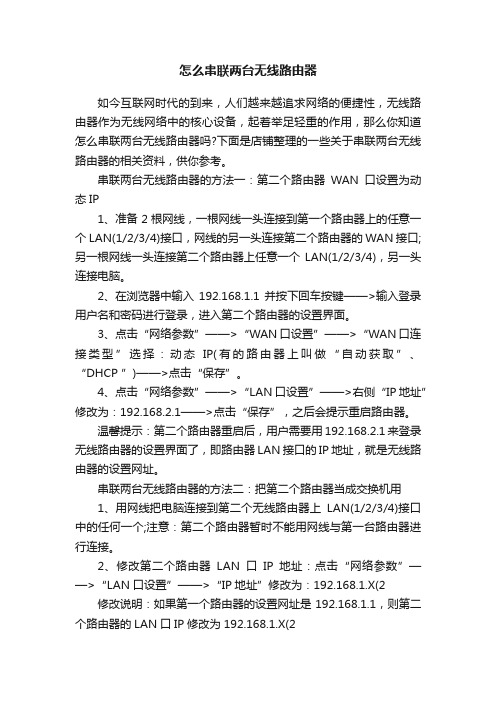
怎么串联两台无线路由器如今互联网时代的到来,人们越来越追求网络的便捷性,无线路由器作为无线网络中的核心设备,起着举足轻重的作用,那么你知道怎么串联两台无线路由器吗?下面是店铺整理的一些关于串联两台无线路由器的相关资料,供你参考。
串联两台无线路由器的方法一:第二个路由器WAN口设置为动态IP1、准备2根网线,一根网线一头连接到第一个路由器上的任意一个LAN(1/2/3/4)接口,网线的另一头连接第二个路由器的WAN接口;另一根网线一头连接第二个路由器上任意一个LAN(1/2/3/4),另一头连接电脑。
2、在浏览器中输入192.168.1.1并按下回车按键——>输入登录用户名和密码进行登录,进入第二个路由器的设置界面。
3、点击“网络参数”——>“WAN口设置”——>“WAN口连接类型”选择:动态IP(有的路由器上叫做“自动获取”、“DHCP ”)——>点击“保存”。
4、点击“网络参数”——>“LAN口设置”——>右侧“IP地址”修改为:192.168.2.1——>点击“保存”,之后会提示重启路由器。
温馨提示:第二个路由器重启后,用户需要用192.168.2.1来登录无线路由器的设置界面了,即路由器LAN接口的IP地址,就是无线路由器的设置网址。
串联两台无线路由器的方法二:把第二个路由器当成交换机用1、用网线把电脑连接到第二个无线路由器上LAN(1/2/3/4)接口中的任何一个;注意:第二个路由器暂时不能用网线与第一台路由器进行连接。
2、修改第二个路由器LAN口IP地址:点击“网络参数”——>“LAN口设置”——>“IP地址”修改为:192.168.1.X(2 修改说明:如果第一个路由器的设置网址是192.168.1.1,则第二个路由器的LAN口IP修改为192.168.1.X(2温馨提示:修改LAN口IP保存后,可能会提示重启路由器,重启后,需要在路由器中输入更改后的IP地址来登录设置界面,如192.168.1.2或者192.168.0.2.3、再准备一根网线,一头连接第一个路由器的LAN(1/2/3/4)接口,另一头连接第二个路由器的LAN(1/2/3/4)接口,注意千万不能连接到第二个路由器的WAN接口。
两个路由器连接方法详解附图

路由器串联设置;方法一:将第二个路由器作为交换机使用;1、如下图连接modem、路由器、电脑;2、连接路由器A到电脑,如上图的电脑1、2、3;连接好后,用电脑1、2、3任意一台打开IE 浏览器,输入 192.168.1.1,设置路由器,如下图网络参数--WAN 口设置WAN口类型选择 PPPoE,输入上网账号,上网口令;网络供应商所提供的账号,密码3、选择 DHCP服务器,如下图:默认是启用,在有些情况下,路由器自动分配IP的时候,如果局域网有电脑为手动设置IP地址,可能出现IP相同,导致无法上网;所以我们这里选择-----不启用;4、把路由器B连接到一台电脑上如图一中的电脑a、b、c;此时,先不要连接2个路由器,既先断开图一中红色线,整个设置结束后再连接,LAN口和电脑相连接;WAN口不连接任何线;用电脑电脑a、b、c中任意一台打开IE浏览器,输入192.168.1.1,登陆设置路由器5、选择网络参数----LAN口设置---将IP地址 192.168.1.1改为 192.168.1.2 如下图6、选择DHCP服务器---DHCP服务---选择不启用---保存;如下图至此,连接路由器A和路由器B的所有电脑都能上网,IP地址为192.168.1.X,X为3-199任意数;注意:路由器B和路由器A相连的时候,是路由器B的LAN口,接路由器A的LAN口; 方法二:将路由器B作为路由器使用,如下图二1、对路由器A 设置,方法与方法一中的设置方法一样;用电脑12、3打开192.168.1.1,选择网络参数--WAN口设置--WAN口连接类型--PPPoE--输入账号、口令;2、选择DHCP服务器--DHCP服务---不启用;3、对路由器B 设置;用电脑a、b、c、d中任意一台打开IE浏览器,输入192.168.1.14、选择网络参数--LAN口设置--IP地址将192.168.1.1改为 192.168.2.1;更改后保存,需要重启路由器;如图5、再次登录路由器B,包括以后登录路由器B的时候,IE浏览器输入的地址为192.168.2.16、网络参数--WAN口设置WAN口连接类型--选择静态IPIP 地址改为:192.168.1.2子网掩码:255.255.255.0网关:192.168.1.17、选择DHCP服务器-DHCP服务-不启用至此,两个路由器上所有电脑都可以上网,注意;路由器B的WAN口,连接的是路由器A 的LAN口;以上两种串联路由器的方法,对有无线wifi功能的路由器同样适用;。
两台无线路由器连接怎么设置

两台无线路由器连接怎么设置现在很多地方都装有无线路由器,但一些地方较大可能一台无线路由器覆盖范围不太稳定,那么如果是两台无线路由器连接的话要怎么设置呢?下面是店铺整理的两台无线路由器连接设置的方法,供您参考。
两台无线路由器连接设置的方法WAN接法:用网线连接A路由器LAN口(1到4随便一个口)和B 路由器WAN口。
这种方法通过网线连接即稳定速度又快,而且后期配置维护方便。
两台路由器设置好后再用网线连接,先来设置A路由器。
用无线或网线连接A路由器,打开浏览器登录默认地址:192.168.1.1,再输入默认用户名和密码:admin。
打开路由器界面后,在WAN口设置中,设置当前的Internet接入方式,这里以家庭用户为例,就选择PPPoE。
设置好点连接,点保存。
点击无线参数中的基本信息,开启安全设置,选择安全类型,然后输入密匙。
设置好后点击保存。
重启后A路由器就可以上网了。
现在来设置B路由器,同步骤二一样,用无线或网线连接B路由器,打开浏览器登录默认地址:192.168.1.1,再输入默认用户名和密码:admin。
点击网络参数,在WAN口设置,连接类型改为:动态IP,点保存。
当和A路由器连接网线后 IP、子网掩码、网关会自动获取。
然后在LAN口设置中,设置IP如:192.168.11.1(IP不要与A路由器一样就是)以后登录就会用你自己设置的IP登陆,以后配置维护也用这个IP,一定要牢记。
点击无线设置中的安全设置,开启安全设置,使用WPA-PSK/WPA2-PSK AES加密方法,然后输入密匙后点击保存。
接上网线后就可以用这两台路由器上网了。
剩余的接口也可以接电脑。
2个路由器怎么连接

2个路由器怎么连接
连接两个路由器可以通过有线连接或无线连接。
1. 有线连接:使用网线将两个路由器的LAN口连接在一起。
一端插入一个路由器的LAN口,另一端插入另一个路由器的一个可用的LAN口。
此设置称为LAN-to-LAN连接。
2. 无线连接:如果两个路由器支持无线功能,可以通过WiFi进行连接。
首先,确保两个路由器都启用了无线功能。
然后,在每个路由器上设置一个唯一的SSID 名称和安全密码。
接下来,使用一个设备连接到其中一个路由器的WiFi网络,然后在浏览器中输入路由器的IP地址,进入路由器的设置页面。
在设置页面中,查找无线设置,并将其设置为WDS模式或无线桥接模式。
输入另一个路由器的SSID和密码,保存设置。
这样,两个路由器就会通过无线方式连接在一起。
此设置称为Wireless-to-Wireless连接。
不同的路由器品牌和型号可能在连接方法上有所不同,因此最好参考各个路由器的用户手册或联系厂商获取具体的连接指南。
双路由设置方法

双路由设置方法双路由设置是指在一个网络中使用两个路由器来进行网络连接和管理。
这种设置方法可以提高网络的稳定性和安全性,使网络更加灵活和可靠。
下面将介绍双路由设置的详细步骤和注意事项。
一、选购合适的路由器在进行双路由设置之前,首先需要选购两台合适的路由器。
要选择品牌好、性能稳定的路由器,以确保网络连接的质量和稳定性。
可以根据自己的需求选择不同类型的路由器,如家用路由器、企业级路由器等。
二、连接路由器将两台路由器分别连接到宽带接入设备(如光猫、ADSL猫等)的LAN口上,然后将两台路由器通过网线连接起来。
其中一台路由器作为主路由器,另一台路由器作为从路由器。
连接完成后,确保两台路由器之间的网络连通。
三、设置主路由器1. 进入主路由器的管理界面,通常在浏览器中输入路由器的IP地址即可访问。
2. 在管理界面中,进行基本设置,如设置管理员密码、修改网络名称(SSID)、设置无线密码等。
3. 配置DHCP服务器,为网络中的设备分配IP地址。
4. 设置主路由器的局域网IP地址,一般为192.168.1.1或192.168.0.1。
确保与从路由器的IP地址不冲突。
四、设置从路由器1. 进入从路由器的管理界面,同样在浏览器中输入路由器的IP地址即可访问。
2. 在管理界面中,进行基本设置,如设置管理员密码、修改网络名称(SSID)、设置无线密码等。
注意,从路由器的无线设置需要与主路由器的无线设置相同,以确保无线设备能够无缝切换。
3. 关闭从路由器的DHCP服务器,将其切换为无线接入点(AP)模式。
4. 设置从路由器的局域网IP地址,一般为与主路由器不同的地址段,如192.168.2.1。
五、设置双路由互通1. 在主路由器的管理界面中,找到“静态路由”或“路由设置”选项,添加一条静态路由,将从路由器的IP地址和子网掩码添加进去。
2. 在从路由器的管理界面中,设置网关地址为主路由器的IP地址,确保从路由器能够访问主路由器的网络。
路由器无线桥接设置方法
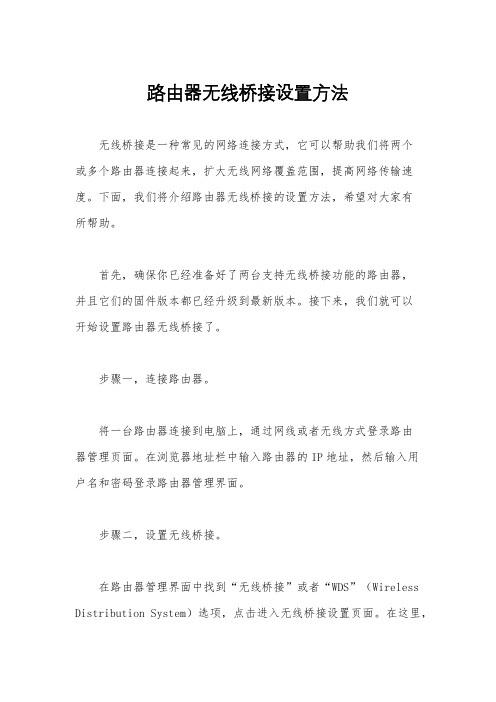
路由器无线桥接设置方法无线桥接是一种常见的网络连接方式,它可以帮助我们将两个或多个路由器连接起来,扩大无线网络覆盖范围,提高网络传输速度。
下面,我们将介绍路由器无线桥接的设置方法,希望对大家有所帮助。
首先,确保你已经准备好了两台支持无线桥接功能的路由器,并且它们的固件版本都已经升级到最新版本。
接下来,我们就可以开始设置路由器无线桥接了。
步骤一,连接路由器。
将一台路由器连接到电脑上,通过网线或者无线方式登录路由器管理页面。
在浏览器地址栏中输入路由器的IP地址,然后输入用户名和密码登录路由器管理界面。
步骤二,设置无线桥接。
在路由器管理界面中找到“无线桥接”或者“WDS”(Wireless Distribution System)选项,点击进入无线桥接设置页面。
在这里,你需要输入另一台路由器的MAC地址,这样可以确保两台路由器之间能够成功建立无线桥接连接。
步骤三,配置无线桥接参数。
在无线桥接设置页面中,你需要设置一些无线桥接参数,比如无线频道、加密方式、密码等。
确保两台路由器的无线频道设置不同,这样可以避免干扰和冲突。
另外,设置好加密方式和密码可以保障无线网络的安全性。
步骤四,保存设置并重启路由器。
在完成无线桥接参数的设置后,记得点击“保存”按钮保存设置,并且重启路由器使其生效。
在重启之后,两台路由器之间的无线桥接连接就会建立成功。
步骤五,测试无线桥接连接。
在完成以上步骤之后,你可以通过手机或者电脑连接到无线网络,然后测试一下无线桥接连接是否成功。
可以通过浏览网页、进行网络视频播放等方式来测试无线网络的传输速度和稳定性。
总结。
通过以上步骤,我们就成功地设置了路由器的无线桥接功能。
无线桥接可以帮助我们扩大无线网络覆盖范围,提高网络传输速度,为我们的日常生活和工作带来更加便利的网络体验。
希望以上内容对大家有所帮助,祝大家使用愉快!。
两个路由器怎么连接 两个路由器桥接无线连接的设置方法

两个路由器怎么连接两个路由器桥接无线连接的设置方法摘要:随着无线网络的进展,现在越来越多的公司及企业都已经开头布局无线局域网,但是一台路由器往往不能满足企业的需求,这时候就需要举行多台路由器的桥接。
无线WDS桥接功能怎么实现?下面就随小编来看看两个路由器桥接怎么无线衔接吧。
【路由器衔接】两个路由器怎么衔接两个路由器桥接怎么无线衔接两个路由器桥接无线衔接的设置办法电脑衔接副路由器,登录路由器管理界面,点击高级设置,如下图:点击无线设置5G》WDS无线桥接,如下图:1、扫描信号点击WDS无线桥接中的下一步,开头设置,如下图:路由器会自动扫描周边信号,找到主路由器的信号,点击挑选。
如下图:注重:信号列表可能不止一页,可以点击进入到下一页。
假如无法扫描到主路由器信号,请减小路由器之间的距离或障碍物。
路由器自动提醒输入主路由器的无线密码,请正确输入,点击下一步,如下图:2、设置本路由器无线参数扫描并衔接主路由器信号后,设置本路由器5G信号的无线网络名称和无线密码,并点击下一步,如下图:注重:假如不需要实现无线漫游,可以将本路由器的无线名称及密码设置为与主路由器不一样。
3、修改本路由器LAN口IP地址将本路由器的LAN口IP地址修改为与主路由器在同一网段且不矛盾,并点击下一步,如下图。
确认配置信息正确,点击完成,设置完成。
如下图:观看右上角WDS状态,已衔接表示WDS桥接胜利。
如下图:注重:该页面参数无需设置,仅在后续网络变动时做修改。
点击网络参数》DHCP服务器,关闭DHCP 服务器,如下图。
至此无线WDS桥接设置完成,副路由器下的无线终端衔接到zhangsan_5G,即可正常拜访网络。
终端移动过程中,可以实现主、副路由器间的自动漫游。
I。
两个tplink路由器怎么设置

两个tplink路由器怎么设置
在家里使用无线网络的时候,往往一个路由器不够用,在第一个路由器上再接第二个路由器,怎么设置呢?下面是店铺给大家整理的一些有关两个tplink路由器的设置方法,希望对大家有帮助!
两个tplink路由器的设置方法
一、连接方式
从第一个路由器的LAN口出的线,接到第二个路由器的WAN口上,第二个路由器的LAN口可接电脑。
这样的连接方式需要设置第二个路由器。
从第一个路由器的LAN口出来的线连第二个路由器的LAN口,用其他LAN口接电脑。
这样一般不需要设置即可使用,即把第二个路由器作为傻瓜交换机使用。
二、设置1-两个路由器的IP不冲突
按上面的第一种连接方式接好第二个路由器后,如果两个路由器的IP不冲突就好办了,首先把第二个路由器从LAN口出来的线连上电脑。
在电脑上进入第二个路由器,设置网络时直接设置为动态IP即可,第二个路由器就能够从第一个路由器获取网络上网了。
三、设置2-两个路由器IP冲突
按第一步中的第一种连接方式接好第二个路由器,并且连接上电脑,观察路由器IP与第一个路由器一样
仍然进入第二个路由器,修改第二个路由器的IP,使得两个路由器的IP不再冲突。
继续设置网络为自动获取IP,第二个路由器就获得网络了。
END。
两个路由器的无线桥接方法
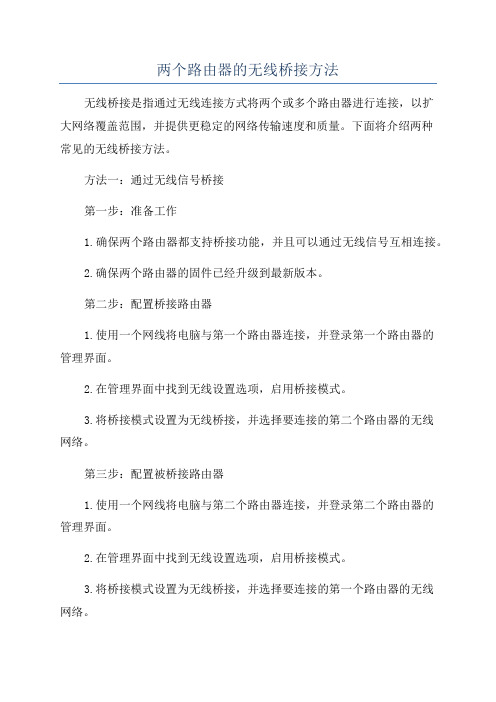
两个路由器的无线桥接方法无线桥接是指通过无线连接方式将两个或多个路由器进行连接,以扩大网络覆盖范围,并提供更稳定的网络传输速度和质量。
下面将介绍两种常见的无线桥接方法。
方法一:通过无线信号桥接第一步:准备工作1.确保两个路由器都支持桥接功能,并且可以通过无线信号互相连接。
2.确保两个路由器的固件已经升级到最新版本。
第二步:配置桥接路由器1.使用一个网线将电脑与第一个路由器连接,并登录第一个路由器的管理界面。
2.在管理界面中找到无线设置选项,启用桥接模式。
3.将桥接模式设置为无线桥接,并选择要连接的第二个路由器的无线网络。
第三步:配置被桥接路由器1.使用一个网线将电脑与第二个路由器连接,并登录第二个路由器的管理界面。
2.在管理界面中找到无线设置选项,启用桥接模式。
3.将桥接模式设置为无线桥接,并选择要连接的第一个路由器的无线网络。
第四步:保存并应用设置1.在第一个路由器的管理界面中,保存并应用设置。
2.在第二个路由器的管理界面中,保存并应用设置。
第五步:测试连接1.拔掉连接电脑和第二个路由器的网线。
2.测试无线桥接是否成功,使用连接到第一个路由器的设备尝试连接到第二个路由器的无线网络。
方法二:通过有线连接桥接第一步:准备工作1.确保两个路由器都具备有线连接功能,并且可以通过有线连接互相传输数据。
第二步:配置桥接路由器1.使用一个网线将电脑与第一个路由器连接,并登录第一个路由器的管理界面。
2.在管理界面中找到无线设置选项,禁用无线功能。
3.在有线设置选项中,启用桥接模式,并配置一个局域网IP地址,保持与第一个路由器在同一个子网内。
第三步:配置被桥接路由器1.使用一个网线将第一个路由器的LAN口与第二个路由器的WAN口相连,并登录第二个路由器的管理界面。
2.在管理界面中找到无线设置选项,禁用无线功能。
3.在有线设置选项中,将WAN口配置为桥接模式。
第四步:保存并应用设置1.在第一个路由器的管理界面中,保存并应用设置。
两个无线路由器桥接详细教程
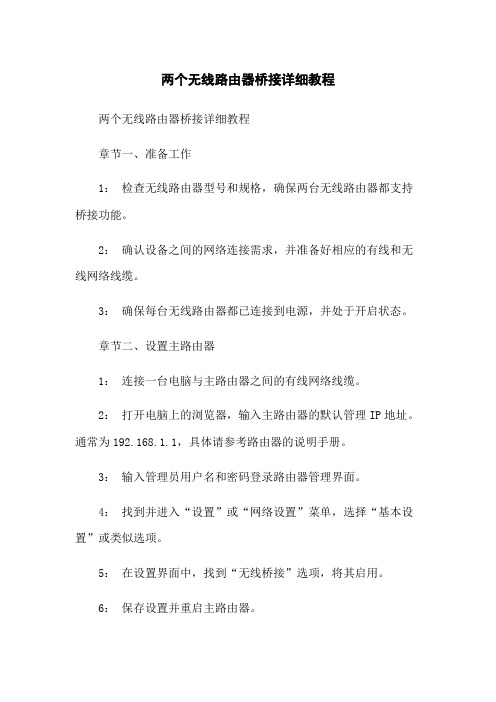
两个无线路由器桥接详细教程两个无线路由器桥接详细教程章节一、准备工作1:检查无线路由器型号和规格,确保两台无线路由器都支持桥接功能。
2:确认设备之间的网络连接需求,并准备好相应的有线和无线网络线缆。
3:确保每台无线路由器都已连接到电源,并处于开启状态。
章节二、设置主路由器1:连接一台电脑与主路由器之间的有线网络线缆。
2:打开电脑上的浏览器,输入主路由器的默认管理IP地址。
通常为192.168.1.1,具体请参考路由器的说明手册。
3:输入管理员用户名和密码登录路由器管理界面。
4:找到并进入“设置”或“网络设置”菜单,选择“基本设置”或类似选项。
5:在设置界面中,找到“无线桥接”选项,将其启用。
6:保存设置并重启主路由器。
章节三、设置从路由器1:连接另一台电脑与从路由器之间的有线网络线缆。
2:打开电脑上的浏览器,输入从路由器的默认管理IP地址。
通常为192.168.1.1,具体请参考路由器的说明手册。
3:输入管理员用户名和密码登录路由器管理界面。
4:找到并进入“设置”或“网络设置”菜单,选择“基本设置”或类似选项。
5:在设置界面中,找到“无线桥接”选项,将其启用。
6:在桥接设置中,选择主路由器的无线网络名称,并输入正确的密码。
7:保存设置并重启从路由器。
章节四、测试桥接效果1:断开主路由器与电脑之间的有线网络线缆。
2:断开从路由器与电脑之间的有线网络线缆。
3:将主路由器和从路由器都连接到电源,并等待启动。
4:在电脑上连接到主路由器的无线网络,查看是否能够正常上网。
5:在电脑上连接到从路由器的无线网络,同样查看是否能够正常上网。
附件:1:主路由器和从路由器的说明手册。
2:网线。
法律名词及注释:1:无线路由器:一种网络设备,用于将互联网信号通过无线方式传输给其他设备。
2:桥接:在无线网络中,将两个或多个无线路由器连接在一起的方式,以扩大网络覆盖范围。
无线路由器怎么串联

无线路由器怎么串联
随着数字家庭,远程控制,快速布线等需求的增加,无线路由器的重要性日益凸显,那么你知道无线路由器怎么串联吗?下面是店铺整理的一些关于无线路由器串联的相关资料,供你参考。
无线路由器串联的方法:
设置说明
1) 将直接连接宽带的路由定义为Router1;
2) 将需要串联到当前网络中的路由定义为Router2。
1.1 连线方法
Router1的Lan口接Router2的Lan口连接(适用于要求所有电脑的IP在同一网段),连接如下图所示:
1.2 Lan接Lan连接设置
具体的设置步骤如下:
1. 接通Router2电源,找一根网线从电脑连接到Router2的任意Lan口;
2. 在电脑上打开浏览器,在地址栏输入192.168.1.1,回车后进入路由器登录界面;
3. 在登陆框输入默认的用户名和密码guest后,进入到路由器的管理页面,点击内网配置并选择DHCP服务器,选择关闭DHCP服务并保存生效。
4. 点击“网络参数”,选择“LAN口设置”,将默认的IP地址修改为和Router1内网同一网段但和Router1不同(例如:Router1的IP 为192.168.1.1,则将Router2修改为192.168.1.2)然后点击“保存并重启”。
5. 等待Router2重启以后,再找一根网线从Router1的任意Lan 口连接到Router2的任意Lan口。
6. 接线完成以后检查电脑能不能上网,如果能上网则配置完成。
若不能上网则重新检查设置是否有误。
局域网内两台路由器串联的连接和设置方法
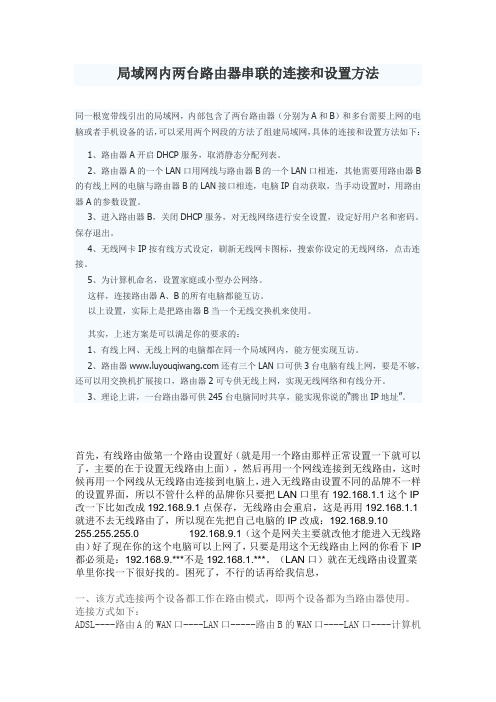
局域网内两台路由器串联的连接和设置方法同一根宽带线引出的局域网,内部包含了两台路由器(分别为A和B)和多台需要上网的电脑或者手机设备的话,可以采用两个网段的方法了组建局域网,具体的连接和设置方法如下:1、路由器A开启DHCP服务,取消静态分配列表。
2、路由器A的一个LAN口用网线与路由器B的一个LAN口相连,其他需要用路由器B 的有线上网的电脑与路由器B的LAN接口相连,电脑IP自动获取,当手动设置时,用路由器A的参数设置。
3、进入路由器B,关闭DHCP服务,对无线网络进行安全设置,设定好用户名和密码。
保存退出。
4、无线网卡IP按有线方式设定,刷新无线网卡图标,搜索你设定的无线网络,点击连接。
5、为计算机命名,设置家庭或小型办公网络。
这样,连接路由器A、B的所有电脑都能互访。
以上设置,实际上是把路由器B当一个无线交换机来使用。
其实,上述方案是可以满足你的要求的:1、有线上网、无线上网的电脑都在同一个局域网内,能方便实现互访。
2、路由器还有三个LAN口可供3台电脑有线上网,要是不够,还可以用交换机扩展接口,路由器2可专供无线上网,实现无线网络和有线分开。
3、理论上讲,一台路由器可供245台电脑同时共享,能实现你说的“腾出IP地址”。
首先,有线路由做第一个路由设置好(就是用一个路由那样正常设置一下就可以了,主要的在于设置无线路由上面),然后再用一个网线连接到无线路由,这时候再用一个网线从无线路由连接到电脑上,进入无线路由设置不同的品牌不一样的设置界面,所以不管什么样的品牌你只要把LAN口里有192.168.1.1这个IP 改一下比如改成192.168.9.1点保存,无线路由会重启,这是再用192.168.1.1就进不去无线路由了,所以现在先把自己电脑的IP改成:192.168.9.10255.255.255.0 192.168.9.1(这个是网关主要就改他才能进入无线路由)好了现在你的这个电脑可以上网了,只要是用这个无线路由上网的你看下IP 都必须是:192.168.9.***不是192.168.1.***。
两个无线路由器串联在一起使用(两种方法很全面)

随着局域网用户数据的增加,当一个路由器的端口不够用时,就需要接入新的扩展网络设置进行级联。
那么如何实现两个路由器的连接呢?其实两个路由器实现连接的方法有两种,一种是其于网络扩展的目地,通过LAN口来实现;另一种是出于共享上网的需要,通过WAN-LAN口连接来实现。
其实无论是哪一中连接方法,都可达到共享上网,扩展网络的需求.首先和大家分享一下通过LAN口来实现:1,电信宽带接入线进路由A的WAN口;2,路由A的LAN1-4随便一口用网线连接笔记本或台式机;3,路由A的LAN1-4随便一口用网线连接路由B的随便一个LAN口;以上是正确连线方法,但是必须要合理设置路由后才能正常工作.在进行上述连线前请进行如下设置:PS:路由A的设置在之前正常工作的情况下不需要改动,但请把路由A中的基础设置中DHCP 功能打开,一般默认设置都是打开的。
这里要说的是路由B设置。
1、在操作系统中将本地连接的IP和DNS获取设置为自动获取不要手动指定网段.2、把笔记本或者台式机用网线直接连接路由B之LAN口,本地连接显示连接成功后,浏览器中输入路由IP地址(一般是192.168。
1.1或192.168。
0。
1),打开后输入用户名和密码进入设置页面。
3、进入基础设置找到LAN设置,把地址中192。
168。
1.1或者是192.168.0。
1改为:192。
168.1。
2或者192。
168.0.2,如果你的路由器是1就是1网段,如果是0就是0网段,这个请不要输错,按照你的路由器地址改,只把最后的1改成2即可,然后保存,重启。
4、打开新的浏览器输入刚才的新地址,比如是192.168。
1。
2,找到基础设置DHCP项,关闭DHCP功能,这一点比较重要,不要忽略掉,因为有路由A做DHCP了,所以为了避免冲突要关闭路由B的功能,保存,先不用重启路由B。
5、基础设置中应该有Internet接入设置,把接入形式由PPPoe改成DHCP动态获取,或者手动设置地址为192。
两台路由器串联怎么设置方法

两台路由器串联怎么设置方法
两台路由器串联的设置方法如下:
1. 将主路由器连接到互联网,并将电缆插入其WAN 端口。
主路由器应该已经配置好了DHCP 和NAT,并且在默认情况下它的LAN IP 地址为
192.168.0.1。
2. 将第二个路由器的LAN 端口连接到主路由器的LAN 端口。
这个路由器的WAN 口应该会闪烁,这意味着它正在尝试连接主路由器。
3. 打开第二个路由器的设置界面,并使用浏览器访问路由器的默认地址,通常为192.168.1.1 或192.168.0.1。
输入用户名和密码,通常为admin/admin 或者admin/password。
4. 在第二个路由器的设置界面中,将LAN IP 地址更改为主路由器所在的子网(例如,如果主路由器的IP 地址是192.168.0.1,则第二个路由器应该被设置为192.168.0.2)。
确保DHCP 是启用的。
5. 禁用第二个路由器的NAT。
这可以在设置界面中完成。
然后将其WAN 类型更改为静态IP 地址,并将其IP 地址设置为主路由器的IP 地址,例如192.168.0.1。
6. 最后,将第二个路由器连接到主路由器的LAN 端口,确保电缆插入正确,并重新启动路由器。
完成上述设置后,第二个路由器将与主路由器建立连接,并使用主路由器的IP 地址作为其公共IP 地址。
现在,您应该能够使用第二个路由器来连接其他设备并扩展您的网络。
两个路由器无线桥接怎么设置
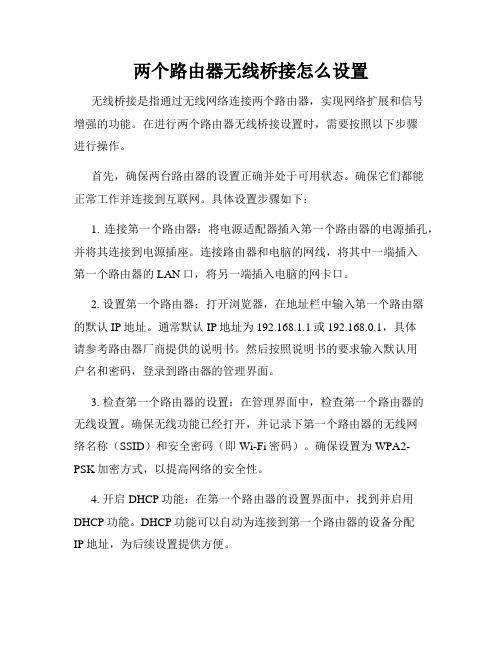
两个路由器无线桥接怎么设置无线桥接是指通过无线网络连接两个路由器,实现网络扩展和信号增强的功能。
在进行两个路由器无线桥接设置时,需要按照以下步骤进行操作。
首先,确保两台路由器的设置正确并处于可用状态。
确保它们都能正常工作并连接到互联网。
具体设置步骤如下:1. 连接第一个路由器:将电源适配器插入第一个路由器的电源插孔,并将其连接到电源插座。
连接路由器和电脑的网线,将其中一端插入第一个路由器的LAN口,将另一端插入电脑的网卡口。
2. 设置第一个路由器:打开浏览器,在地址栏中输入第一个路由器的默认IP地址。
通常默认IP地址为192.168.1.1或192.168.0.1,具体请参考路由器厂商提供的说明书。
然后按照说明书的要求输入默认用户名和密码,登录到路由器的管理界面。
3. 检查第一个路由器的设置:在管理界面中,检查第一个路由器的无线设置。
确保无线功能已经打开,并记录下第一个路由器的无线网络名称(SSID)和安全密码(即Wi-Fi密码)。
确保设置为WPA2-PSK加密方式,以提高网络的安全性。
4. 开启DHCP功能:在第一个路由器的设置界面中,找到并启用DHCP功能。
DHCP功能可以自动为连接到第一个路由器的设备分配IP地址,为后续设置提供方便。
5. 断开第一个路由器与电脑之间的有线连接:在设置完成后,拔掉第一个路由器与电脑之间的网线连接。
接下来,进行无线桥接的设置:1. 连接第二个路由器:将电源适配器插入第二个路由器的电源插孔,并将其连接到电源插座。
连接路由器和电脑的网线,将其中一端插入第二个路由器的LAN口,将另一端插入电脑的网卡口。
2. 设置第二个路由器:打开浏览器,在地址栏中输入第二个路由器的默认IP地址。
通常默认IP地址为192.168.1.1或192.168.0.1,具体请参考路由器厂商提供的说明书。
然后按照说明书的要求输入默认用户名和密码,登录到路由器的管理界面。
3. 切换为桥接模式:在第二个路由器的管理界面中找到“工作模式”或“接入点(AP)模式”选项,并将其切换为“桥接模式”或“无线桥接模式”。
两个路由器串联设置
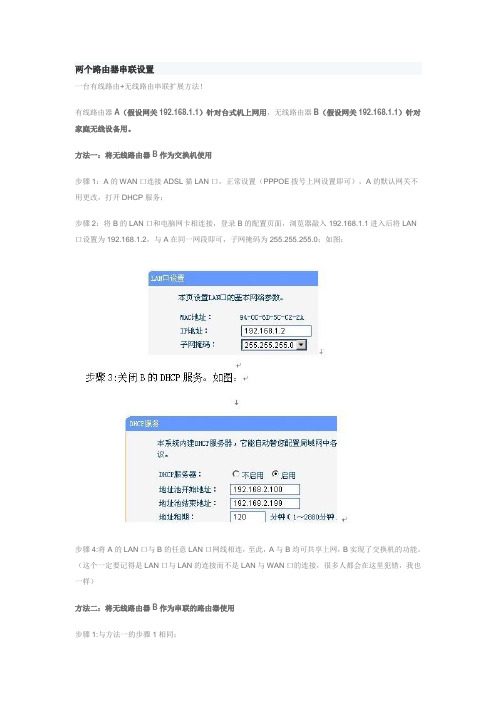
两个路由器串联设置
一台有线路由+无线路由串联扩展方法!
有线路由器A(假设网关192.168.1.1)针对台式机上网用,无线路由器B(假设网关192.168.1.1)针对家庭无线设备用。
方法一:将无线路由器B作为交换机使用
步骤1:A的WAN口连接ADSL猫LAN口,正常设置(PPPOE拨号上网设置即可),A的默认网关不用更改,打开DHCP服务;
步骤2:将B的LAN口和电脑网卡相连接,登录B的配置页面,浏览器敲入192.168.1.1进入后将LAN 口设置为192.168.1.2,与A在同一网段即可,子网掩码为255.255.255.0;如图:
步骤4:将A的LAN口与B的任意LAN口网线相连,至此,A与B均可共享上网,B实现了交换机的功能。
(这个一定要记得是LAN口与LAN的连接而不是LAN与WAN口的连接,很多人都会在这里犯错,我也一样)
方法二:将无线路由器B作为串联的路由器使用
步骤1:与方法一的步骤1相同;
步骤2:打开DHCP服务,B默认无线功能开启;
步骤3:将B的LAN口和电脑网卡相连接,登录B的配置页面,浏览器敲入192.168.1.1进入后将LAN口设置为192.168.2.1(重要提示,更改网关地址前请先更改DHCP的地址池起始和结束地址为
192.168.2.100--192.168.2.199,),于A不在同一网段即可,子网掩码均为255.255.255.0;
步骤4:为了安全上网,请设置无线上网密码;
步骤5:将A的LAN口与B的WAN口用网线相连,B的配置页面里WAN口设置选择动态获取即可,至此,串联配置结束,两个路由器均可共享上网,B无线亦可正常上网。
两个路由器互相连接设置方法
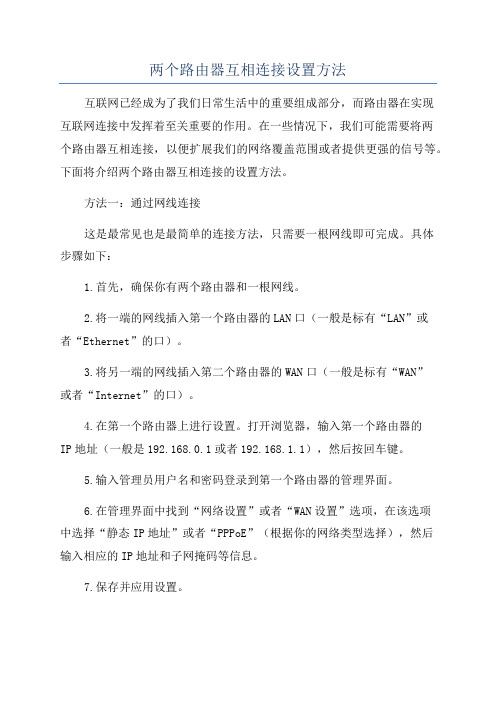
两个路由器互相连接设置方法互联网已经成为了我们日常生活中的重要组成部分,而路由器在实现互联网连接中发挥着至关重要的作用。
在一些情况下,我们可能需要将两个路由器互相连接,以便扩展我们的网络覆盖范围或者提供更强的信号等。
下面将介绍两个路由器互相连接的设置方法。
方法一:通过网线连接这是最常见也是最简单的连接方法,只需要一根网线即可完成。
具体步骤如下:1.首先,确保你有两个路由器和一根网线。
2.将一端的网线插入第一个路由器的LAN口(一般是标有“LAN”或者“Ethernet”的口)。
3.将另一端的网线插入第二个路由器的WAN口(一般是标有“WAN”或者“Internet”的口)。
4.在第一个路由器上进行设置。
打开浏览器,输入第一个路由器的IP地址(一般是192.168.0.1或者192.168.1.1),然后按回车键。
5.输入管理员用户名和密码登录到第一个路由器的管理界面。
6.在管理界面中找到“网络设置”或者“WAN设置”选项,在该选项中选择“静态IP地址”或者“PPPoE”(根据你的网络类型选择),然后输入相应的IP地址和子网掩码等信息。
7.保存并应用设置。
8.在第二个路由器上进行设置。
重复6-7步骤,在第二个路由器上设置与第一个路由器相同的IP地址(但要确保网段不冲突,比如第一个路由器是192.168.0.1,那么第二个路由器可以是192.168.0.2)。
9.保存并应用设置。
10.重新启动两个路由器。
通过以上步骤,两个路由器就可以互相连接了。
第一个路由器将负责主要的网络设置,而第二个路由器将扩展网络信号覆盖范围。
方法二:通过无线桥接模式连接除了使用网线连接外,我们还可以使用无线桥接模式来连接两个路由器,这样就可以省去布线的麻烦。
具体步骤如下:1.首先,确保你有两个支持无线桥接模式的路由器。
2.在第一个路由器上进行设置。
打开浏览器,输入第一个路由器的IP地址,然后按回车键。
3.输入管理员用户名和密码登录到第一个路由器的管理界面。
- 1、下载文档前请自行甄别文档内容的完整性,平台不提供额外的编辑、内容补充、找答案等附加服务。
- 2、"仅部分预览"的文档,不可在线预览部分如存在完整性等问题,可反馈申请退款(可完整预览的文档不适用该条件!)。
- 3、如文档侵犯您的权益,请联系客服反馈,我们会尽快为您处理(人工客服工作时间:9:00-18:30)。
如果是一根网线最简单的链接方法就是用一个网线插在主路由的LAN口一头插在副路由器的LAN口,副路由器其他LAN口插到你的电脑就OK了WAN口不用,如果WAN口不够用必须用到WAN口的话,将主路由器的内网段换下例如:192.168.1.XXX,
副路由的内网段就要换成别的,比如192.168.2.XXX,只要不是192.168.1.XXX就行。
然后用网线连接主路由的LAN口到副路由的WAN口,在副路由设置界面上WAN口设置成固定IP地址,填入主路由的内网段地址例如:192.168.1.100.然后就好了。
1、你首先要进入第二个路由器把的DHCP功能关掉,并且2个路由器的IP地址如果是一样的需要改为不一样,
2、猫出来的网线接第一个路由器的wan口,第一个无线路由器的lan口接第二个无线lan 口(第二个无线路由器的wan口不要用,第二个无线路由器当无线交换机用)。
3、用网线连接电脑,把宽带帐号填进第一个路由器。
4、如果要给无线信号加密,要分别进入2个路由器设置密码,最好设置为WPA加密方式。
5、第一个无线路由器的lan口和第二个无线路由器的lan口都可以用网线接电脑。
设置OK了
方法一:首先通过http://192.168.1.1进入对方无线路由的管理界面(默认用户名和密码是admin),看看对方是否有桥接功能。
如果对方有桥接(或WDS),则将两个无线路由桥接(或设置WDS)成一个网络,这样你可以把自己的无线路由器放在窗子外,然后用网线从自己的无线路由的LAN牵进室内使用。
关于桥接或WDS设置,关键是要启动相应功能,并把需要连接的对方无线路由的WLAN端的MAC地址输入并保存在路由器上。
具体的方法不同,请参照说明书或上网查询。
方法二:如果对方不支持桥接或WDS,可以到网上买一个刷了dd-wrt(番茄的也可以)的无线路由,dd-wrt的无线路由可以作为一个无线网卡接入对方的无线路由(client模式),然后以WLAN作为WAN,用网线从LAN口接到计算机上即可。
方法一中需要对方的无线路由支持桥接,而方法二对对方的无线路由没有任何要求。
另外,如果信号太弱,可以换个高增益天线(5~8DB),如果动手能力强还可以自己做一个定向天线,能大大提高信号增益(推荐自制菱形天线,制作简单,增益可以达到十多个DB)。
